Jak sdílet AirTag s ostatními na iPhone

Na iOS 17 a iPadOS 17 společnost Apple poskytla možnost sdílet AirTags s mnoha lidmi namísto toho, aby byla dříve omezena na sledování AirTags pomocí účtu Apple ID.

Na iOS 17 a iPadOS 17 společnost Apple poskytla možnost sdílet AirTags s mnoha lidmi namísto toho, aby byla dříve omezena na sledování AirTags pomocí účtu Apple ID. S touto verzí iOS 17 může více lidí snadno sledovat polohu karty současně. Tato funkce je velmi užitečná pro členy stejné rodiny, když je použití stejného AirTag velmi jednoduché. Níže uvedený článek vás provede sdílením AirTag s ostatními na iPhone.
Pokyny pro sdílení AirTag s ostatními na iPhone
Krok 1:
Nejprve otevřete v telefonu aplikaci Najít a poté vyberte kartu Položky , abyste viděli seznam zařízení připojených k telefonu. Dále klikneme na AirTag, který chcete sdílet .
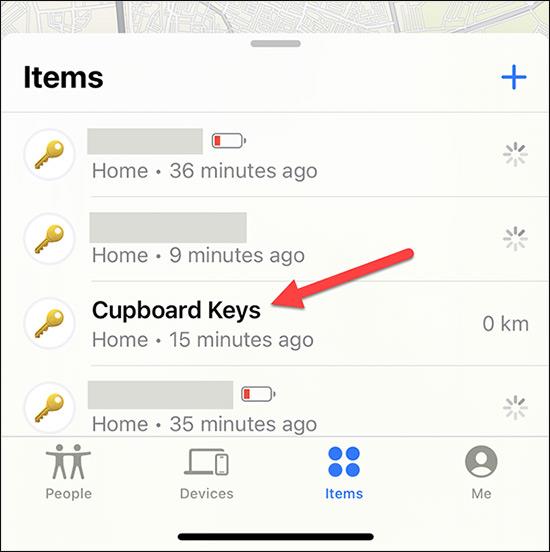
Krok 2:
Nyní, když jsou zobrazeny informace a možnosti AirTag, klikneme na možnost Přidat osobu níže, abychom mohli pokračovat ve sdílení AirTag s ostatními.
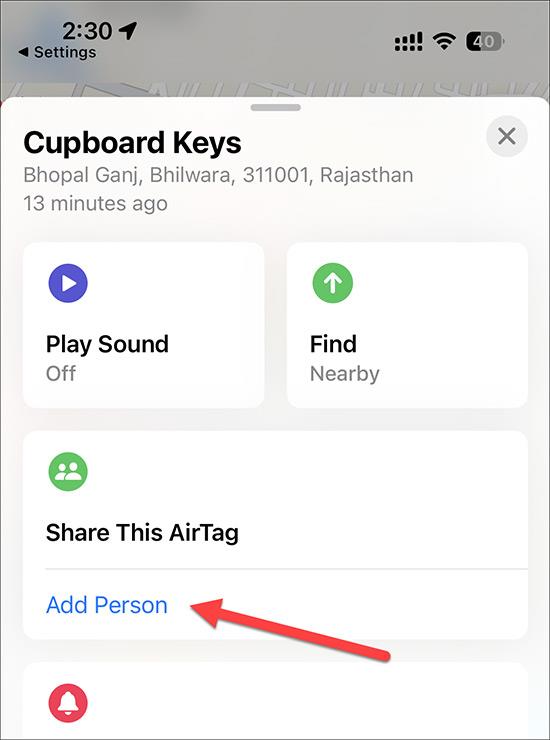
Krok 3:
Nyní zobrazte zprávu, jak je uvedeno níže, kliknutím na Pokračovat pokračujte v operaci.
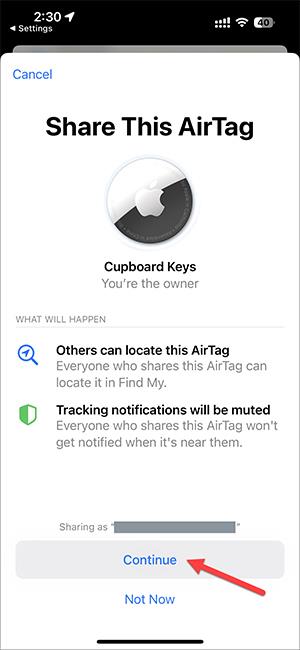
Krok 4:
Zobrazí seznam kontaktů, se kterými můžete AirTag sdílet , až 5 lidí, kteří sdílejí AirTag. Po výběru až 5 osob pokračujte ve sdílení kliknutím na tlačítko Odeslat v pravém rohu.
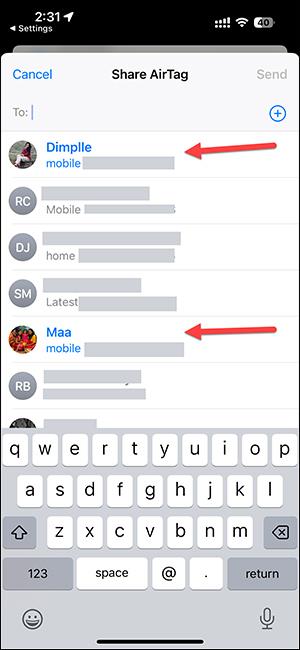
Nyní ve sdíleném rozhraní správy AirTag uvidíte lidi, se kterými sdílíte.
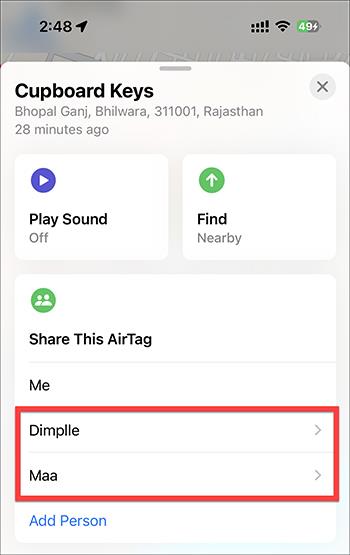
Krok 5:
Chcete-li ukončit sdílení AirTag na iPhone , stačí kliknout na jméno osoby, kterou chcete zastavit, a v zobrazeném seznamu vybrat Odebrat .

Kontrola zvuku je malá, ale docela užitečná funkce na telefonech iPhone.
Aplikace Fotky na iPhonu má funkci vzpomínek, která vytváří sbírky fotografií a videí s hudbou jako ve filmu.
Apple Music se od svého prvního spuštění v roce 2015 mimořádně rozrostla. K dnešnímu dni je po Spotify druhou největší platformou pro placené streamování hudby na světě. Kromě hudebních alb je Apple Music také domovem tisíců hudebních videí, nepřetržitých rádiových stanic a mnoha dalších služeb.
Pokud chcete ve svých videích hudbu na pozadí, nebo konkrétněji nahrát přehrávanou skladbu jako hudbu na pozadí videa, existuje velmi snadné řešení.
Přestože iPhone obsahuje vestavěnou aplikaci Počasí, někdy neposkytuje dostatečně podrobná data. Pokud chcete něco přidat, v App Store je spousta možností.
Kromě sdílení fotografií z alb mohou uživatelé přidávat fotografie do sdílených alb na iPhone. Fotografie můžete automaticky přidávat do sdílených alb, aniž byste museli znovu pracovat s albem.
Existují dva rychlejší a jednodušší způsoby, jak nastavit odpočítávání/časovač na vašem zařízení Apple.
App Store obsahuje tisíce skvělých aplikací, které jste ještě nevyzkoušeli. Mainstreamové hledané výrazy nemusí být užitečné, pokud chcete objevovat unikátní aplikace, a pouštět se do nekonečného rolování s náhodnými klíčovými slovy není žádná legrace.
Blur Video je aplikace, která rozmaže scény nebo jakýkoli obsah, který chcete v telefonu, a pomůže nám tak získat obrázek, který se nám líbí.
Tento článek vás provede instalací Google Chrome jako výchozího prohlížeče v systému iOS 14.









